打造质感金属色皮肤效果 PS美女照片后期修图
美女照片 后期修图教 人气:0
PS美女照片后期修图:打造质感金属色皮肤效果,PhotoShop 美女照片 后期修图教程,本教程教大家用PhotoShop打造写真美女照片质感低饱和金属色照片效果。
原片分析:此原图肤色偏黄,明暗反差不强,质感不够,整体无太多吸引力,由此我将采取低保和方式进行调色,加深减淡方式增强立体感...
原图与效果图:

01:打开图像,我们开始对肤色进行调整,首先使用曲线工具适当压暗肤色。
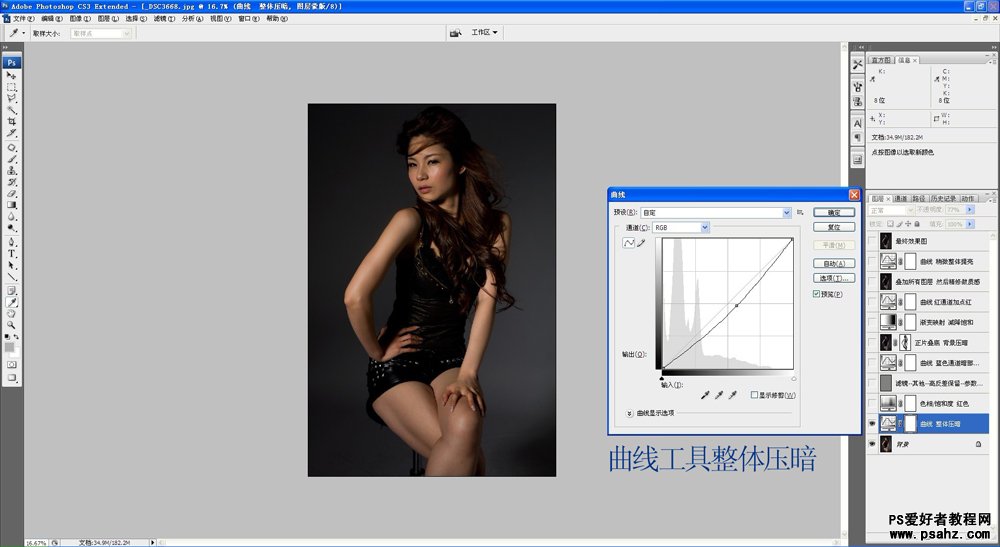
02:使用色相饱和度降低红色通道的明度即可达到暗灰色的皮肤质感。
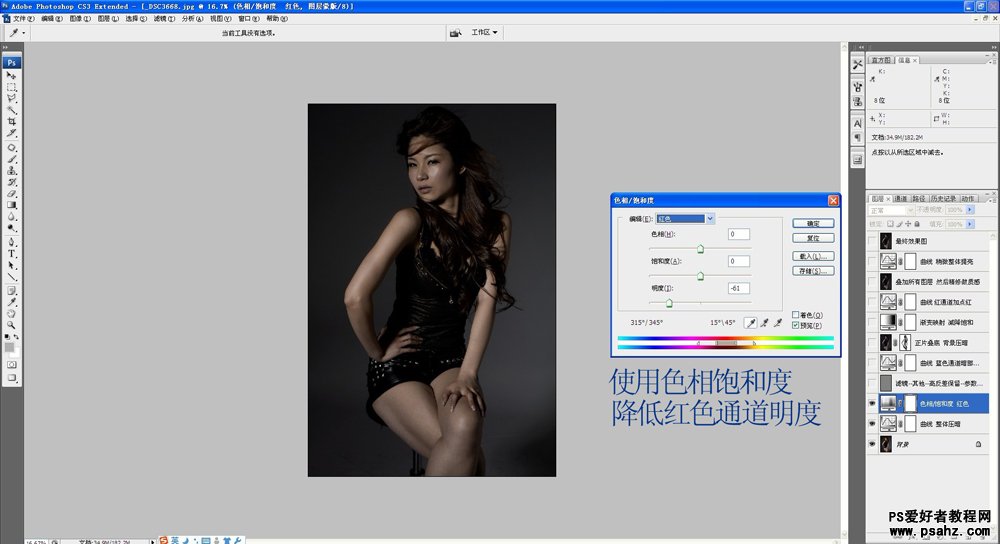
03:新建图层并且使用快捷键Ctrl + Alt + Shift + E盖印可见图层。
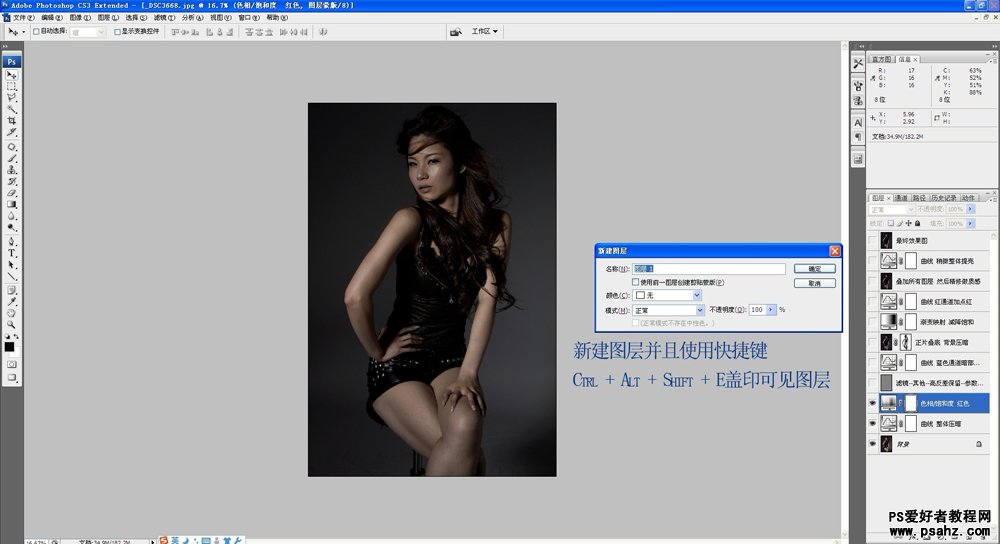
04:把生成的图层执行高反差,保留3像素左右。将高反差效果之后的图层模式改为强光,这一步是为了达到锐化的效果。
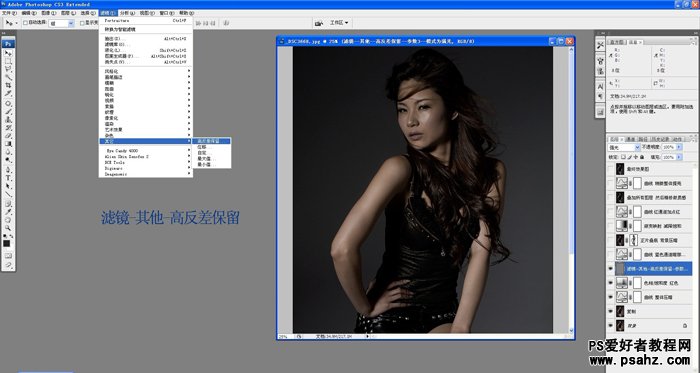
05:曲线-选择蓝色通道进行暗部调色。
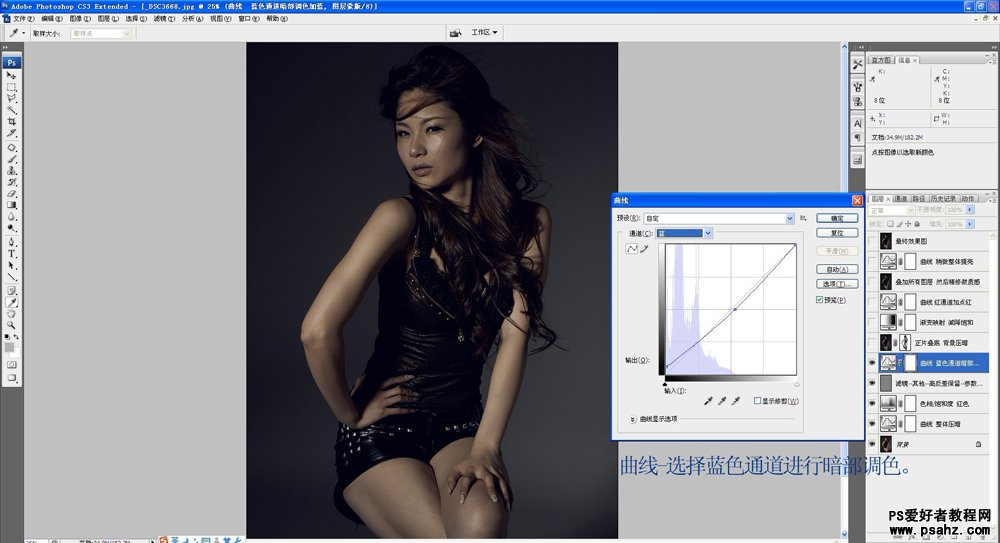
06:盖印图层,图像混合模式设置为正片叠底,添加图层蒙版擦出皮肤部位,用于背景压暗,突显层次。
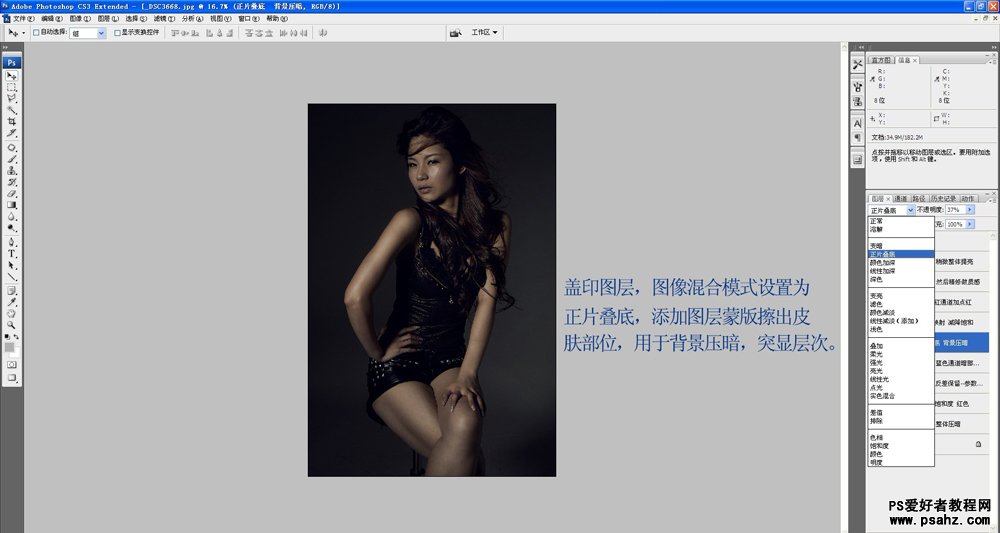
07:添加灰度映射渐变图层,调整不透明度。可用于降低图像饱和度。
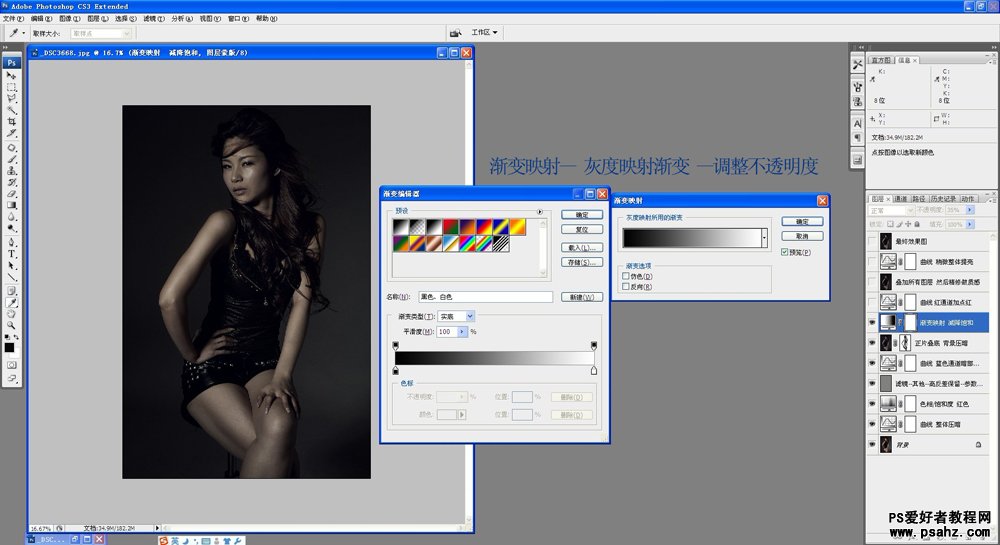
08:曲线-选择红色通道-增加皮肤红色。
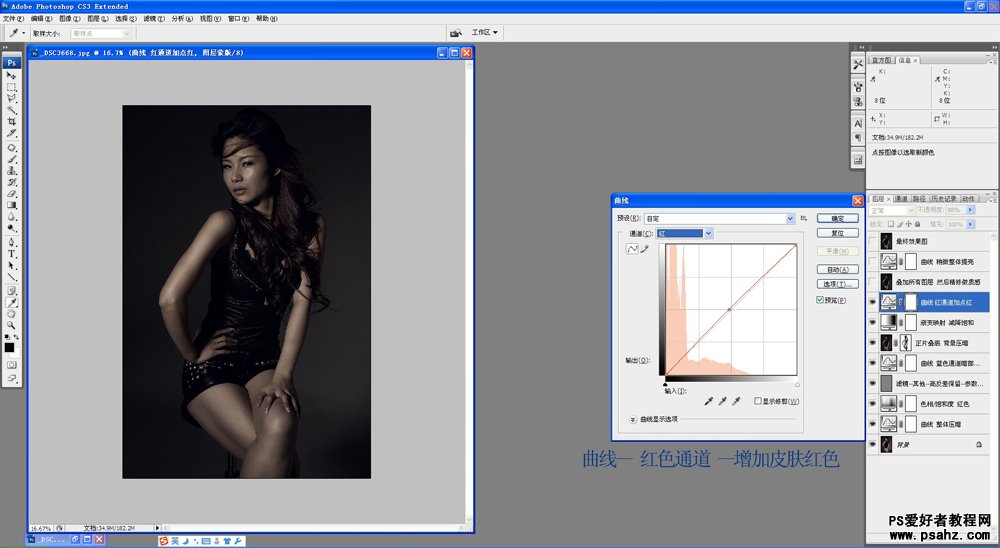
09:选择加深减淡工具对人物暗部与高光部分进行涂抹 用于立体感加强。
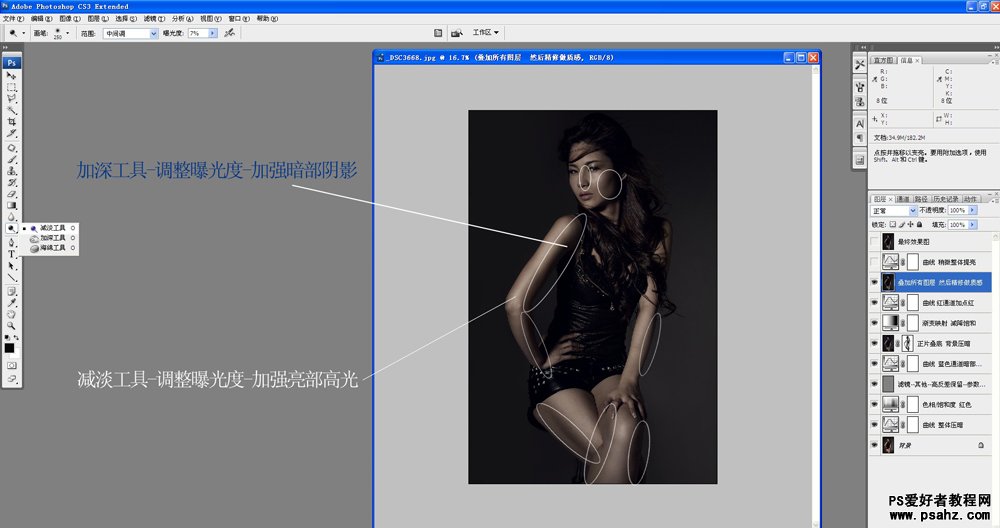
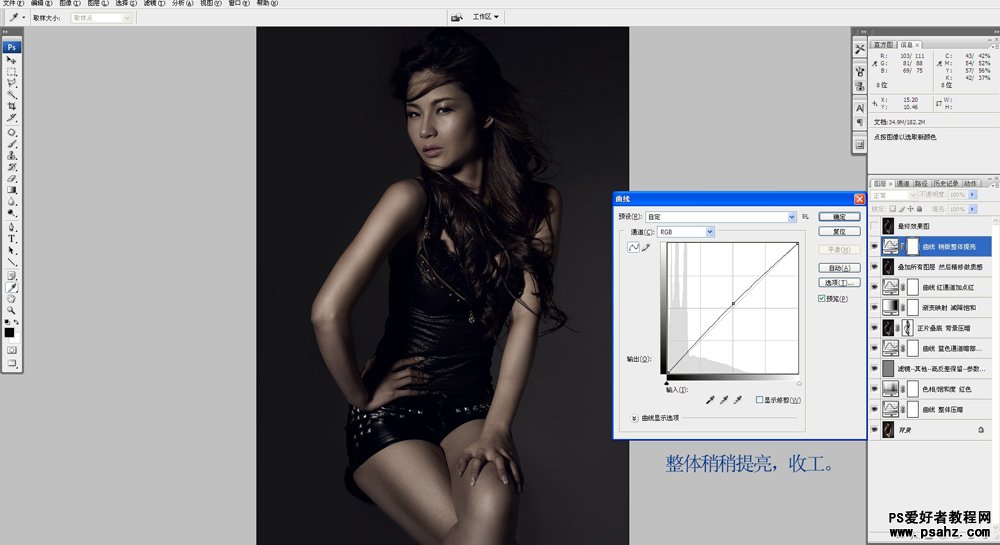
最终效果图!

加载全部内容